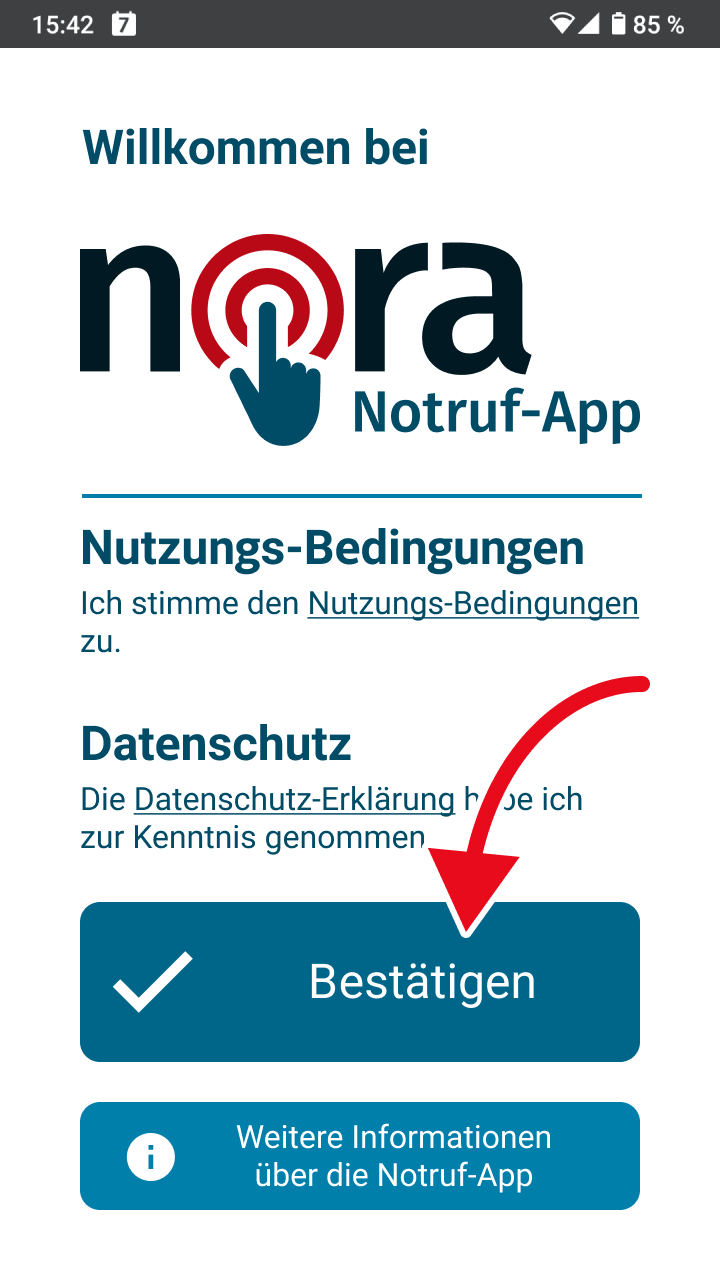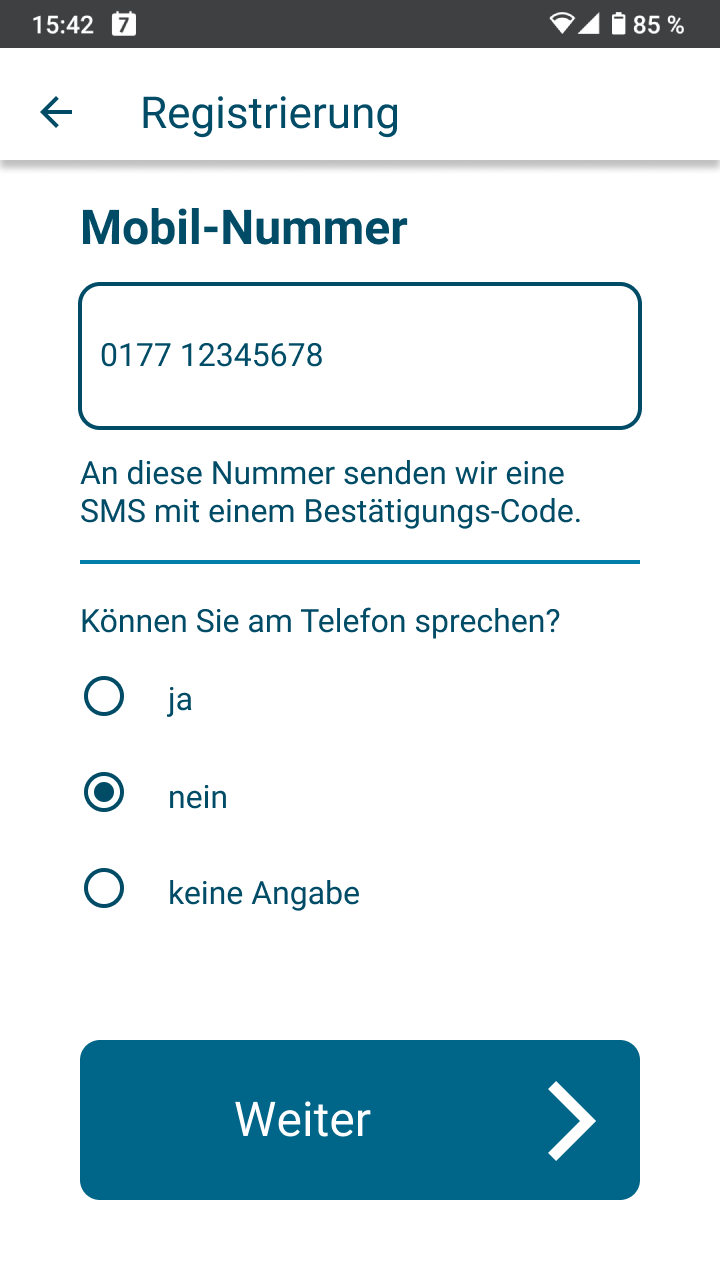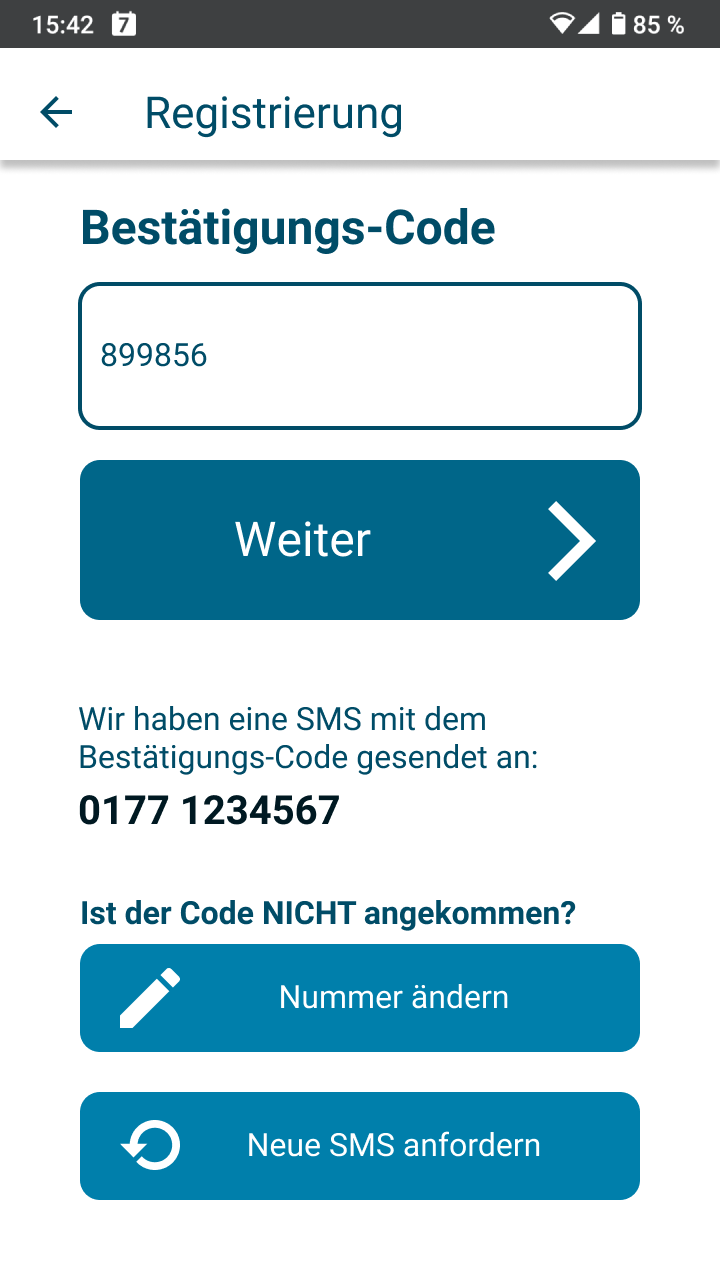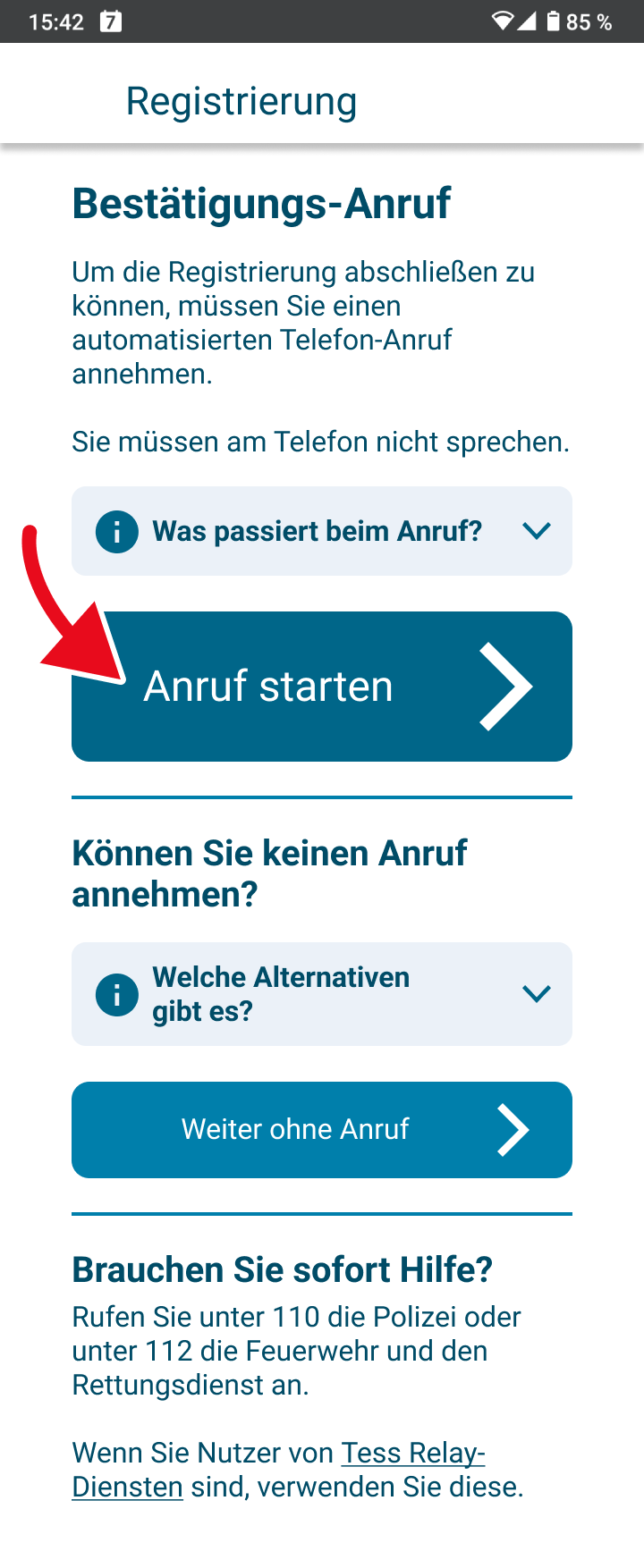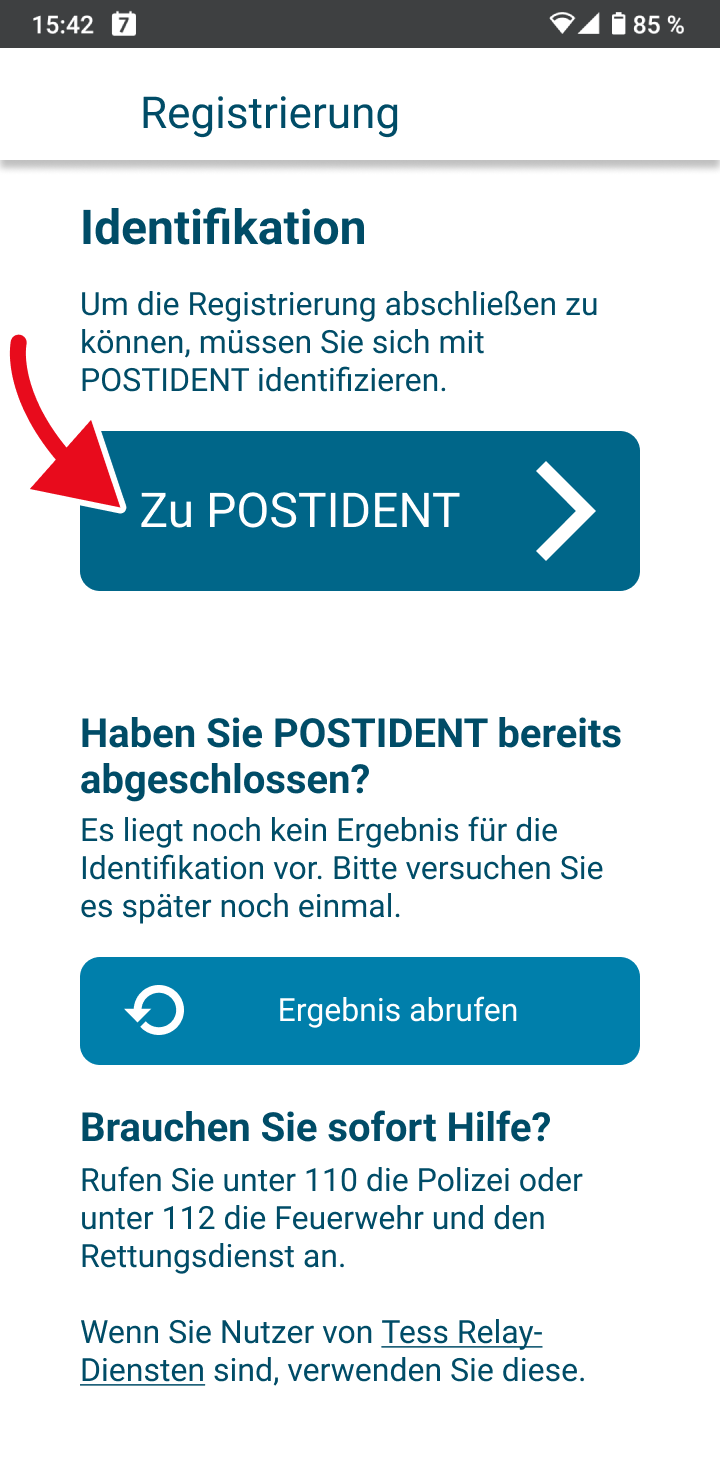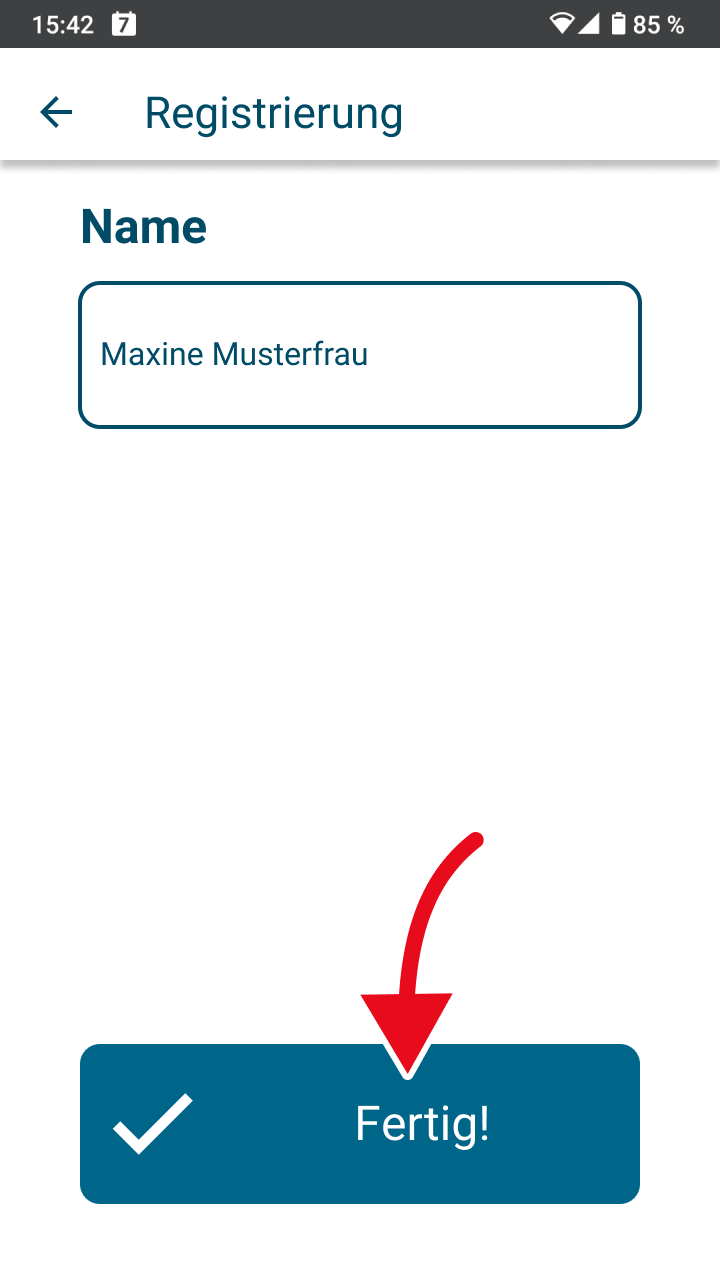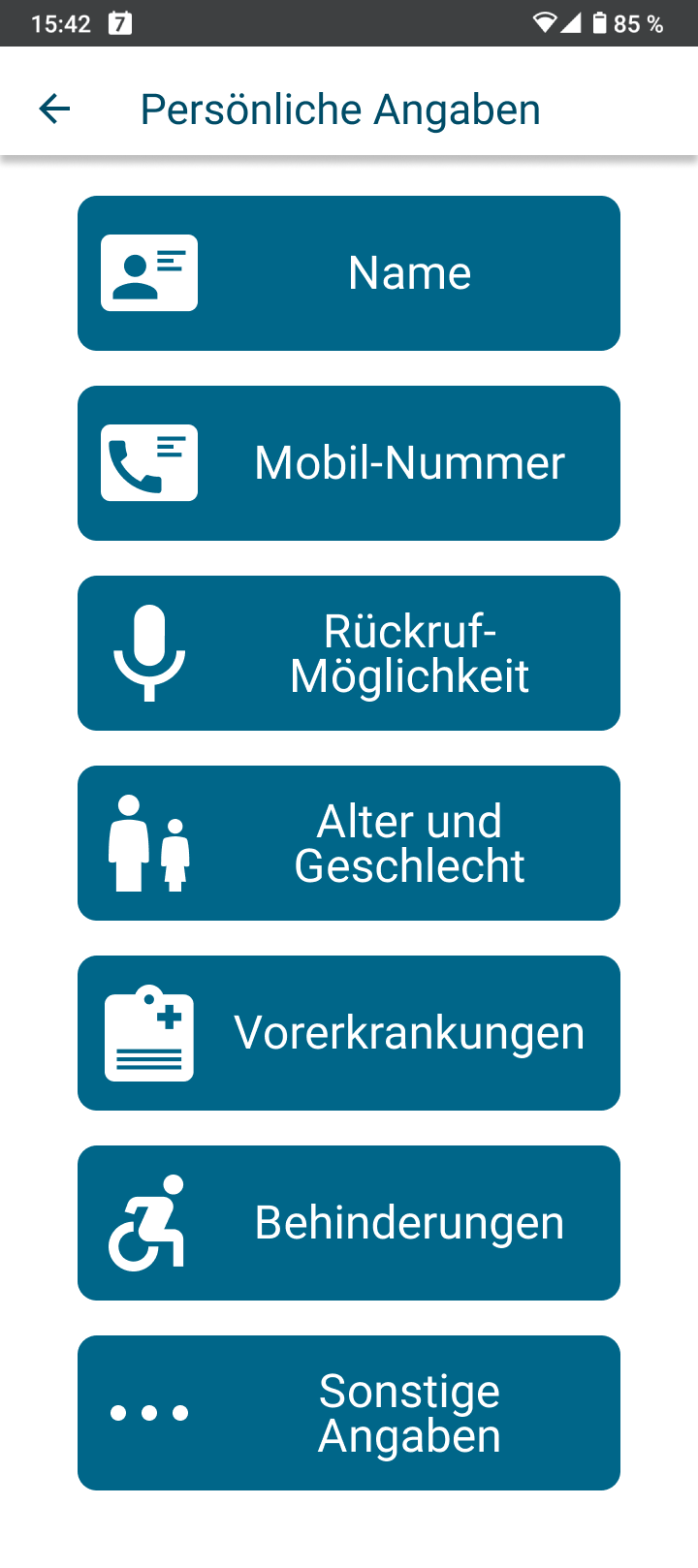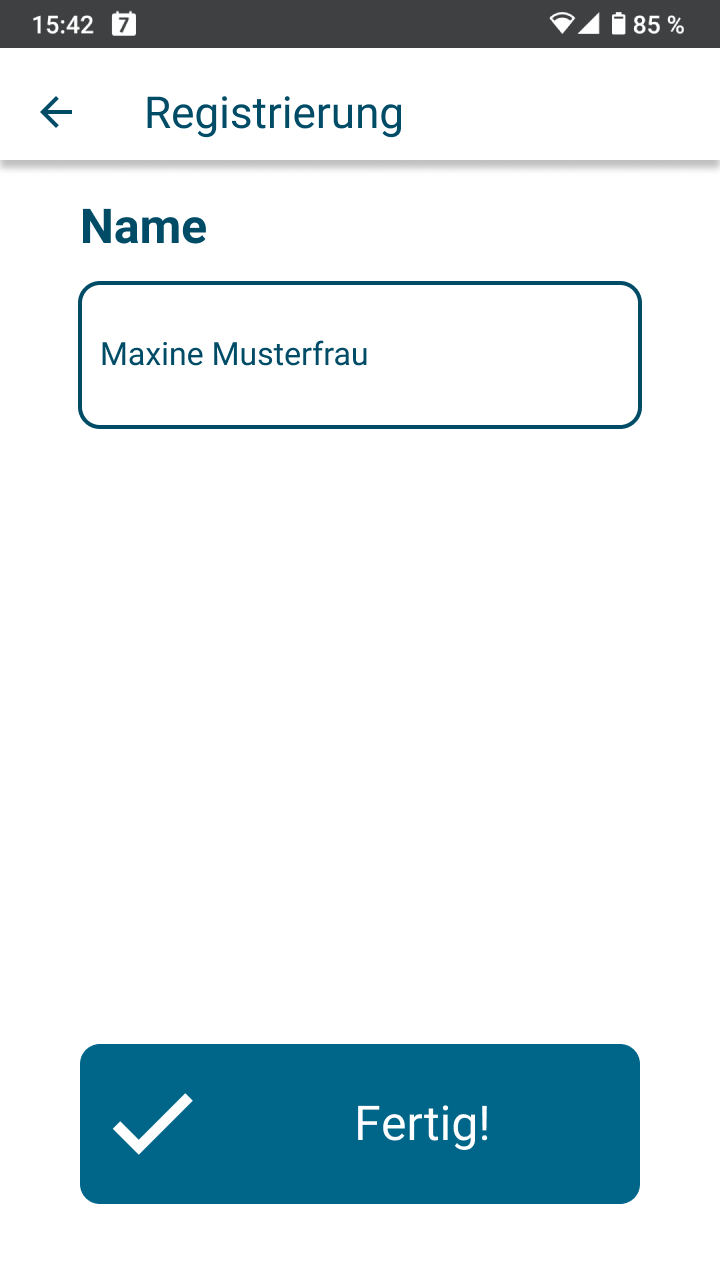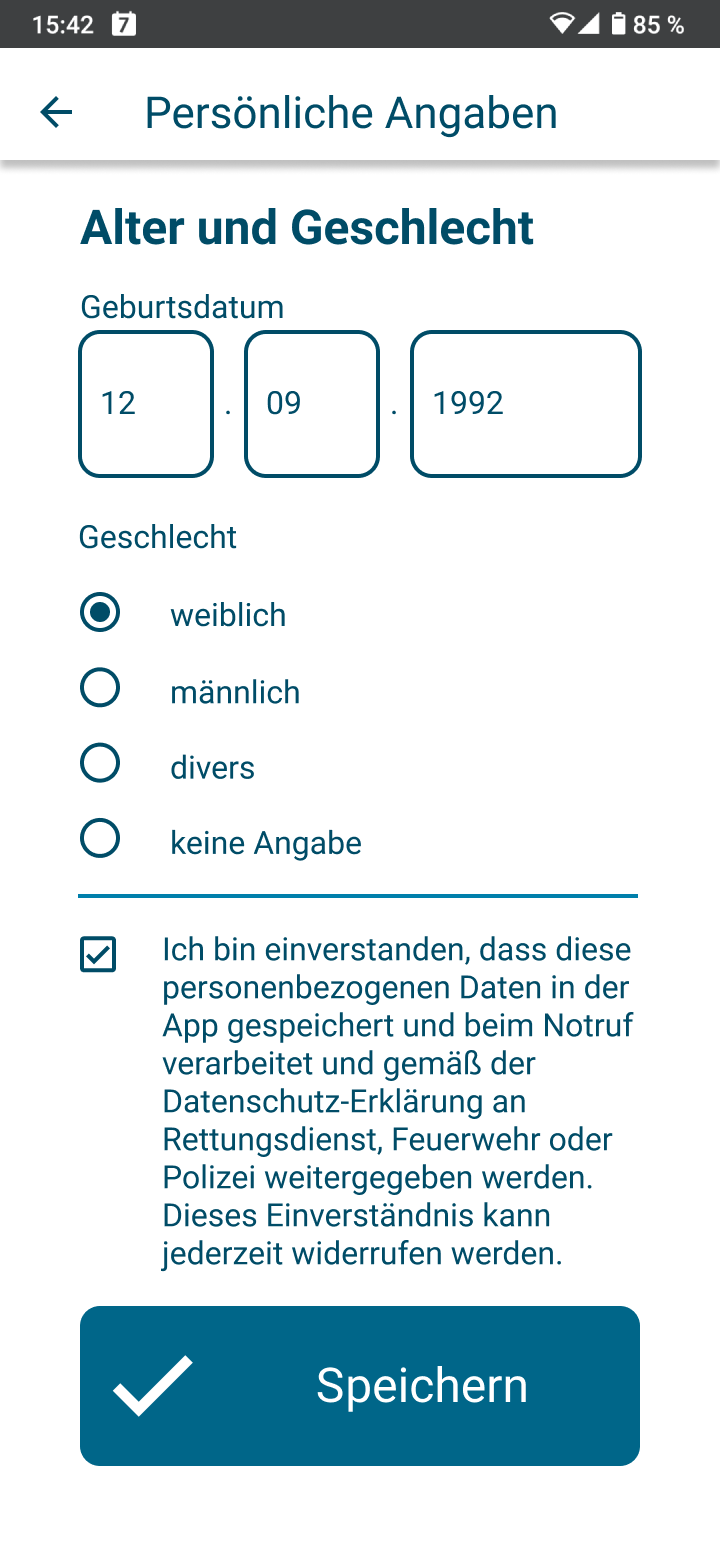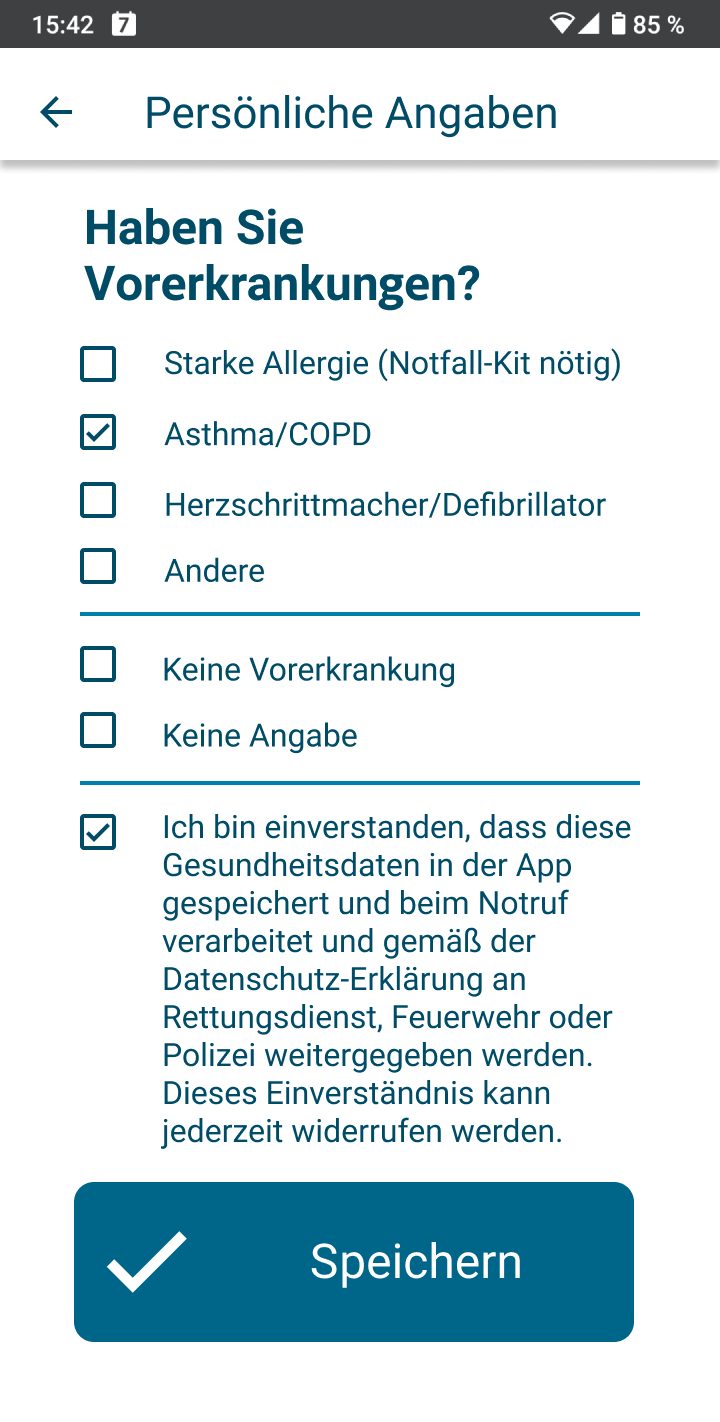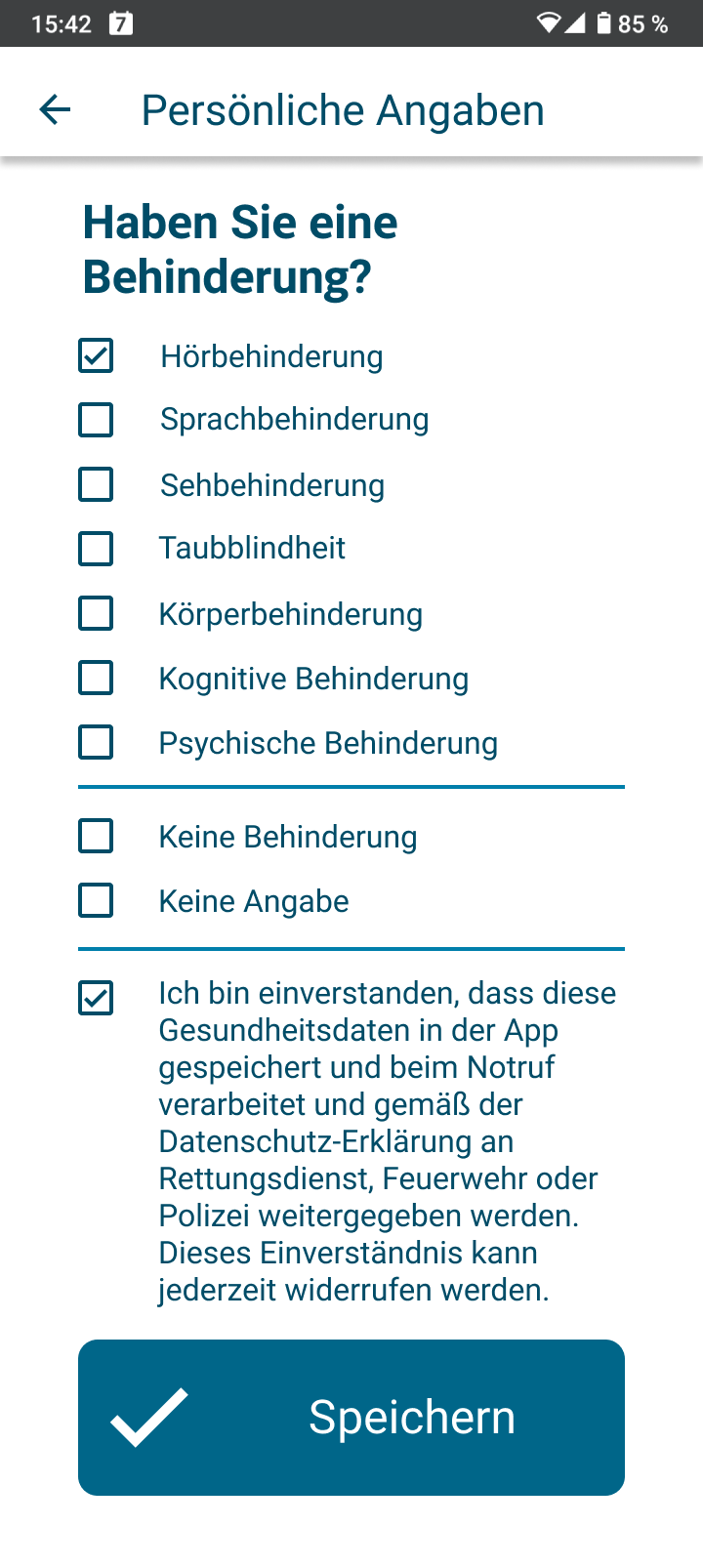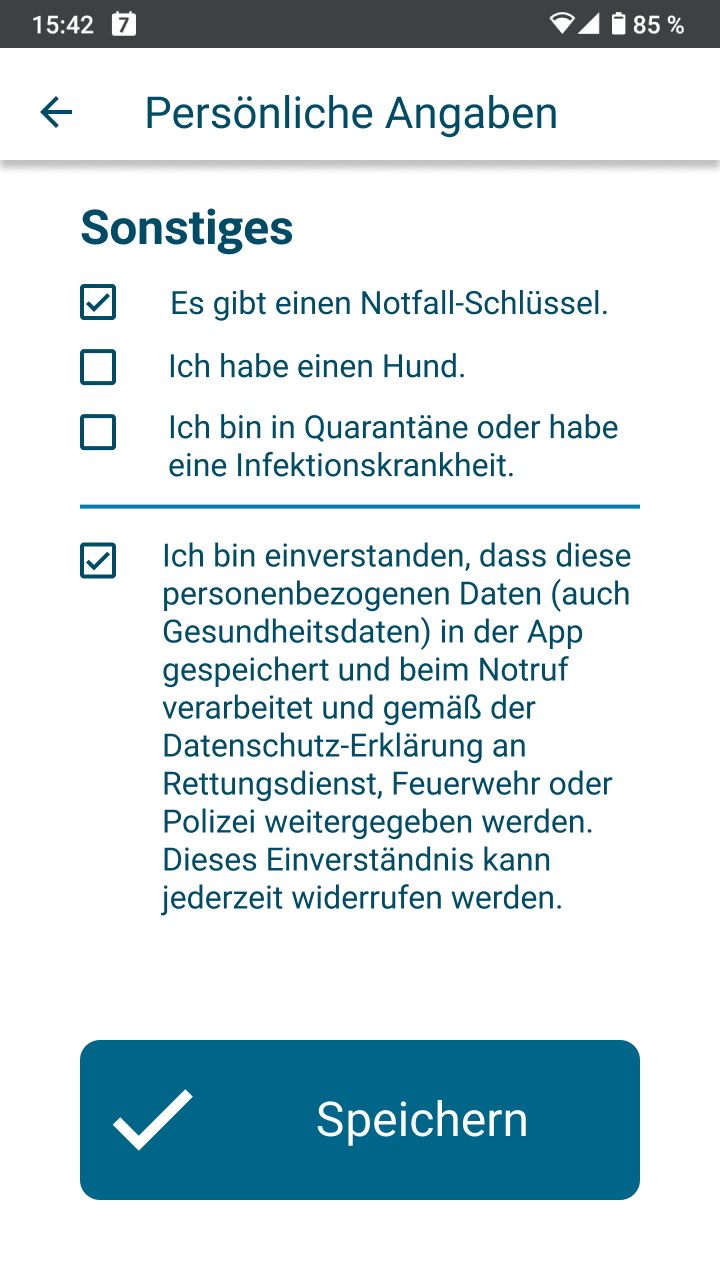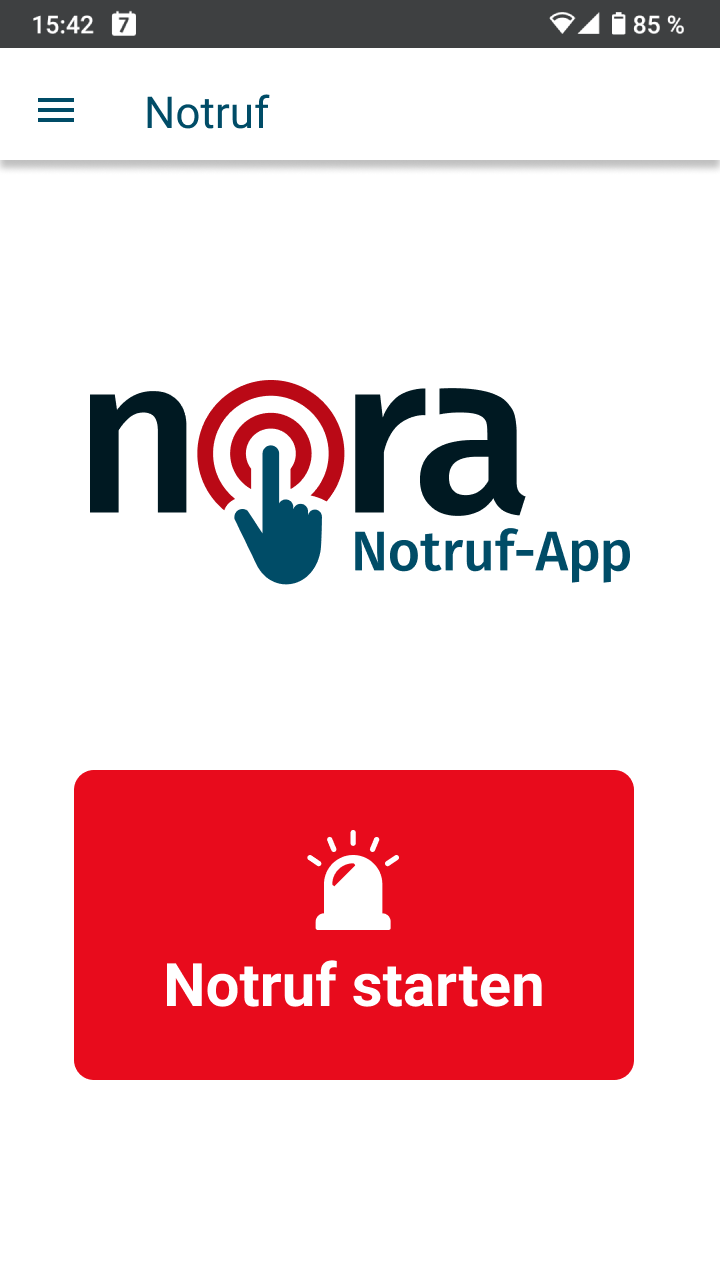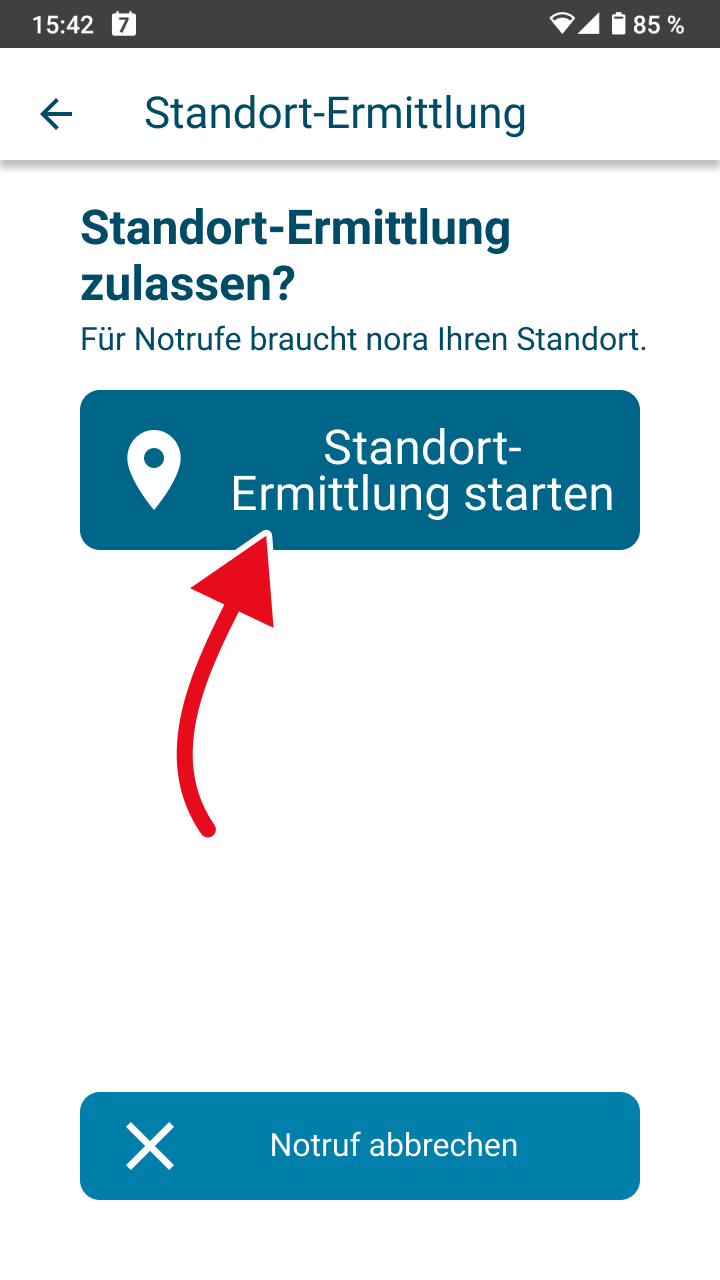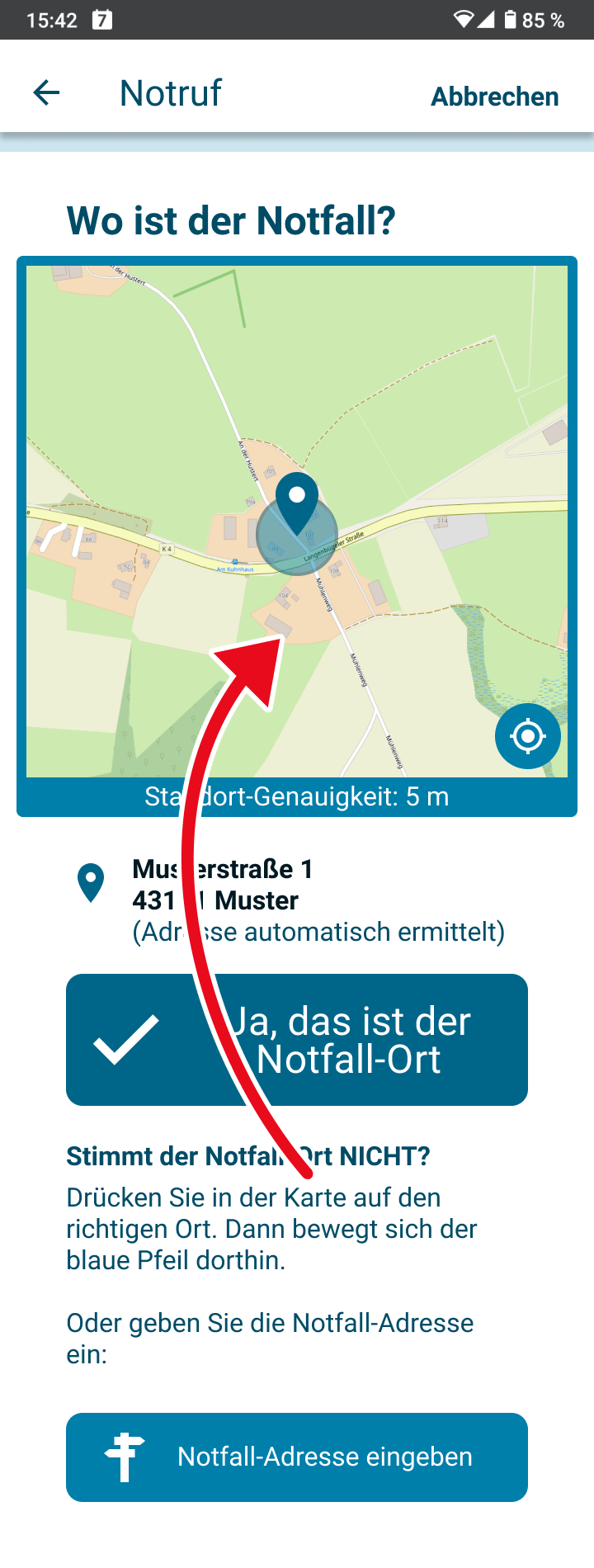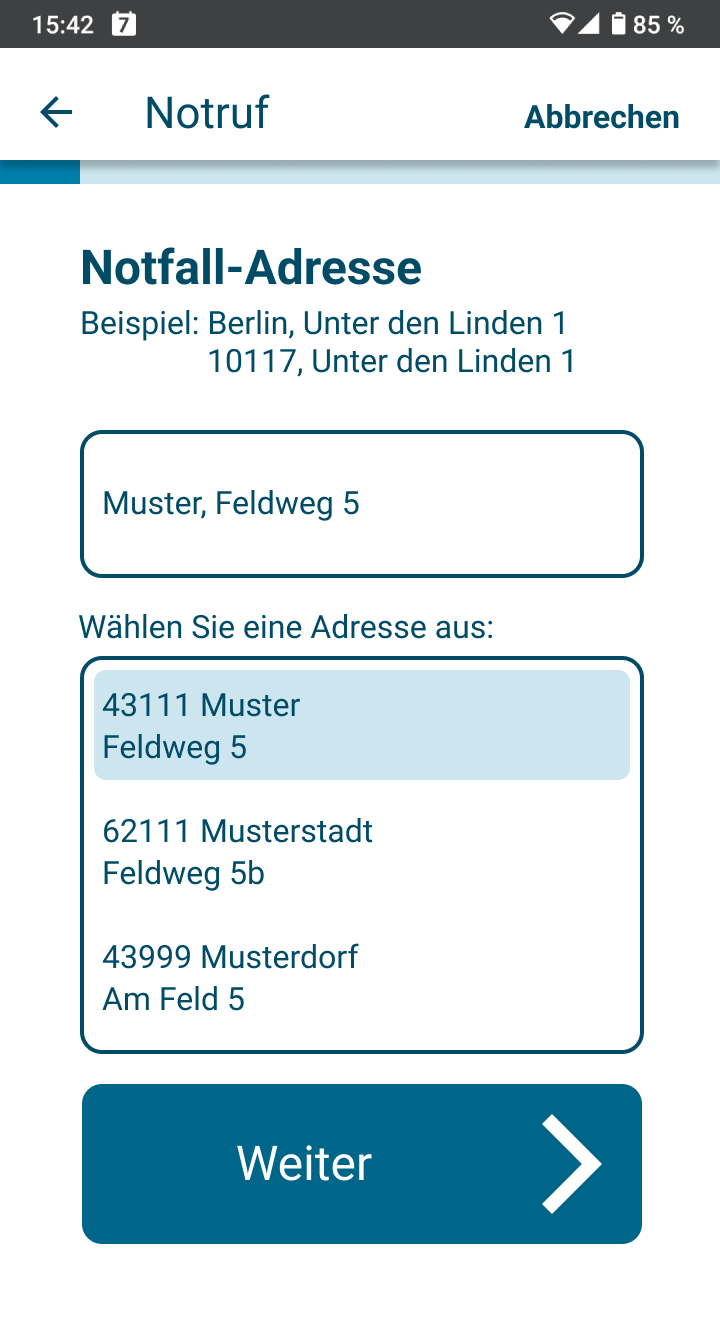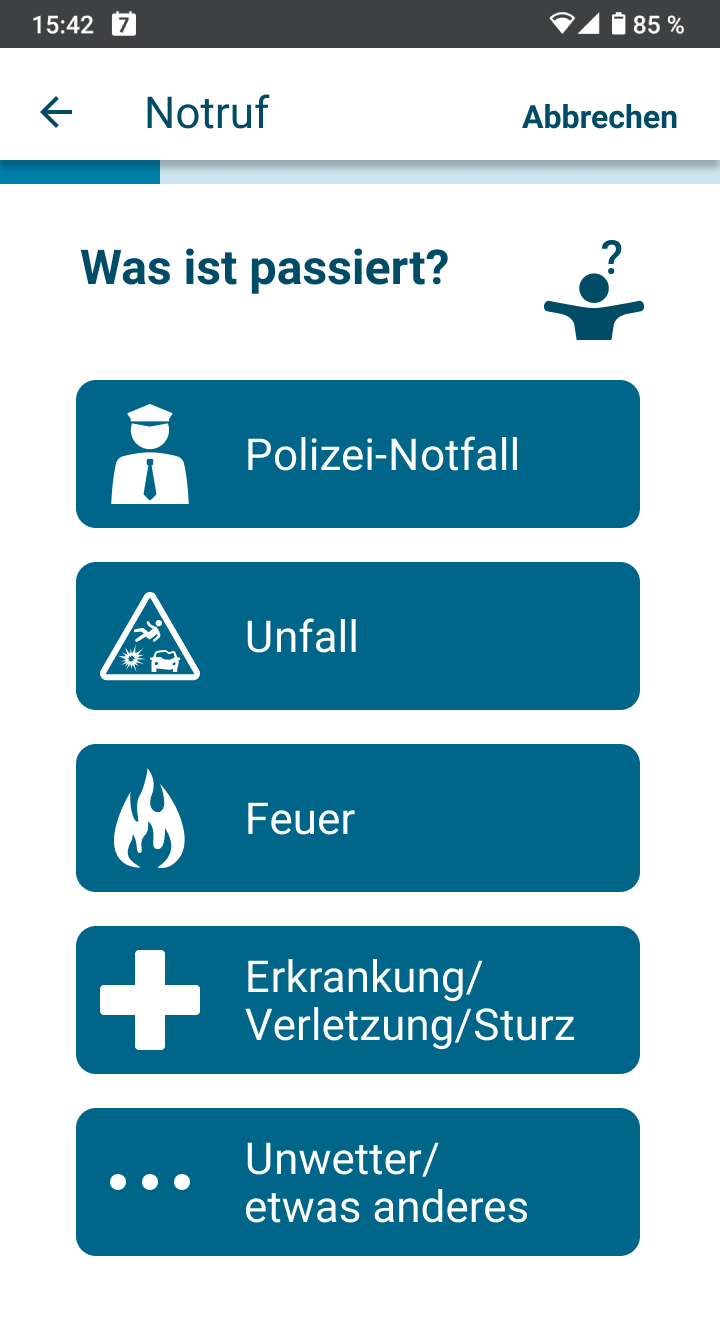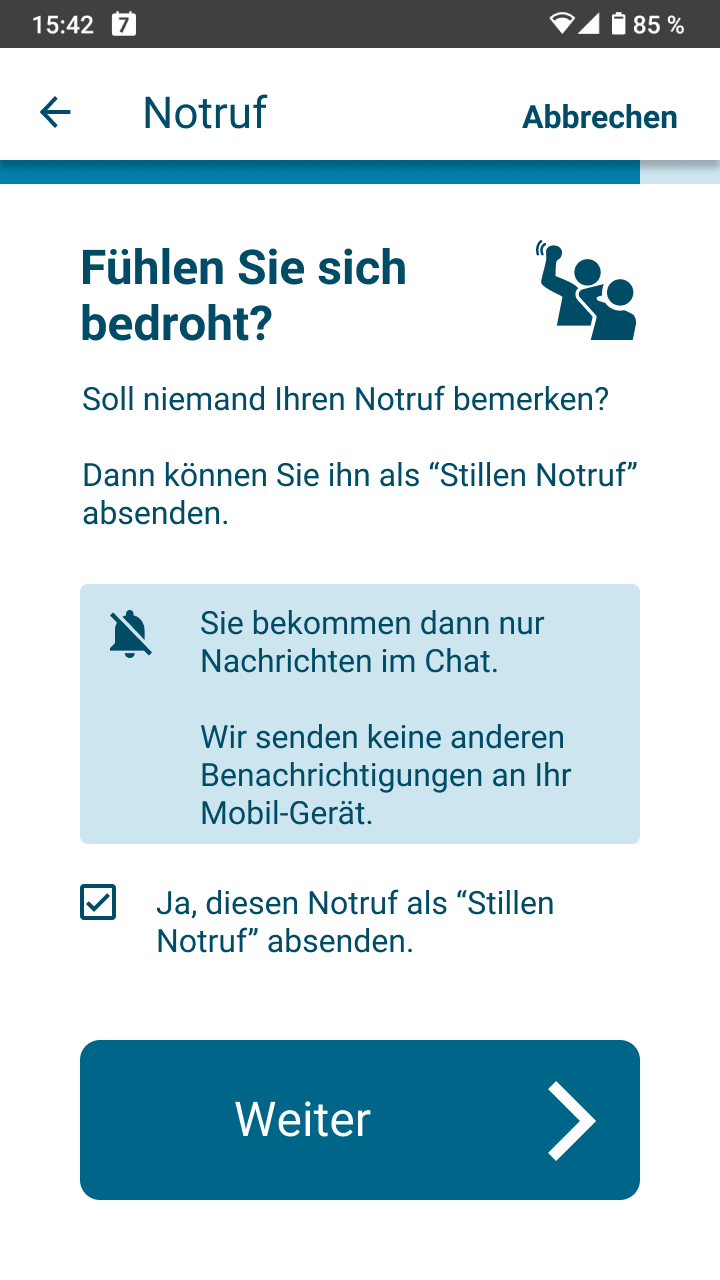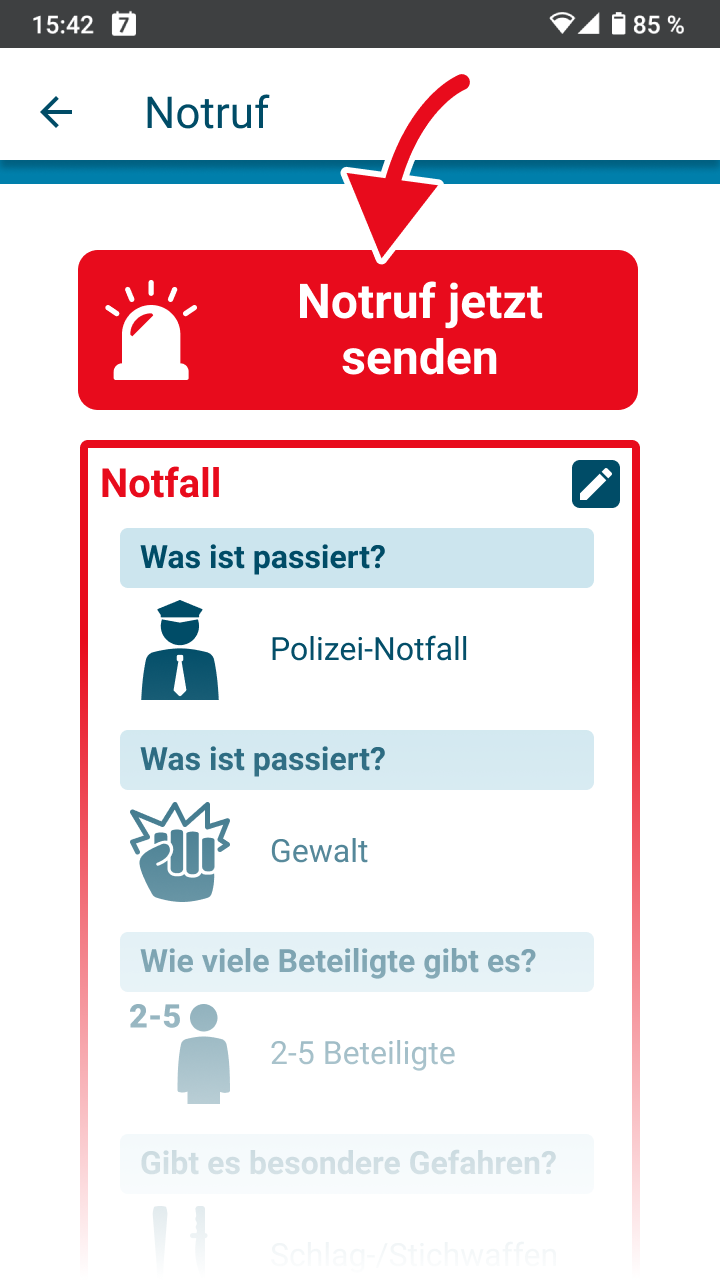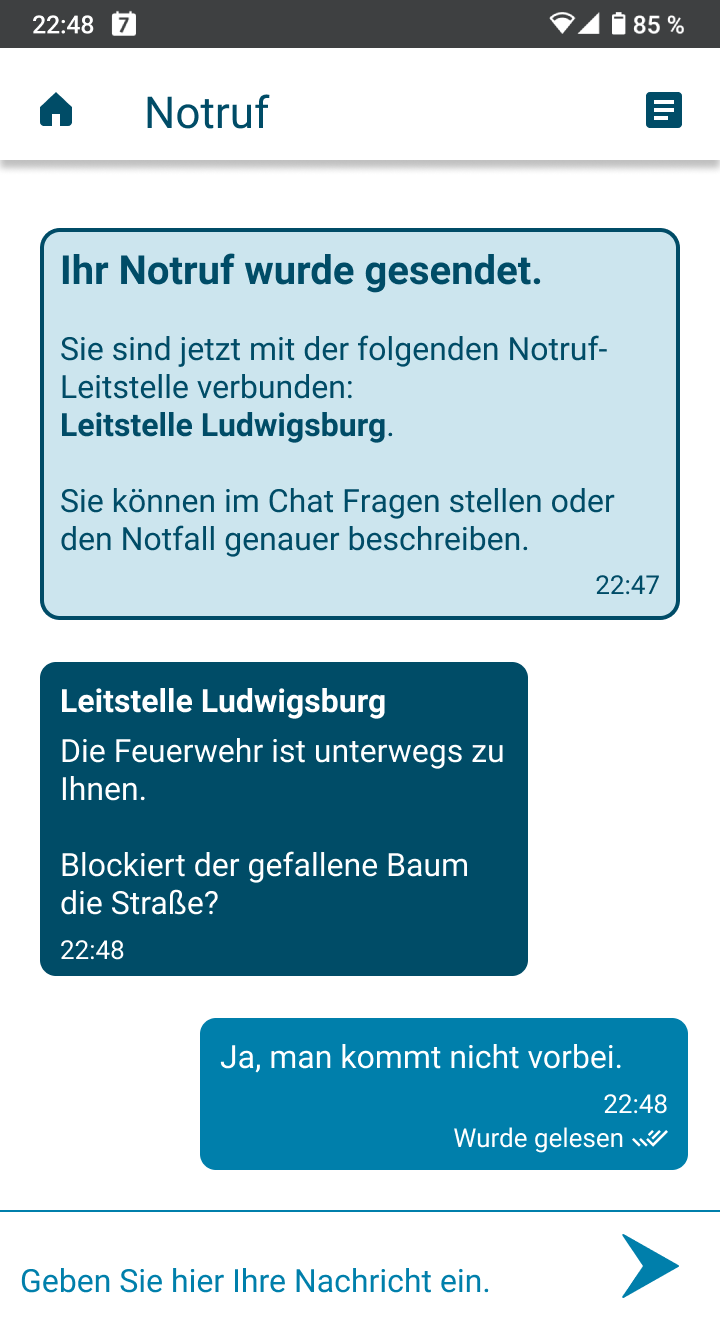Jetzt kommt eine Anleitung zur App:
1. App laden und installieren
Als erstes müssen Sie die App aus dem Internet auf Ihr Handy herunter laden.
Tippen Sie dann auf Installieren.
Und danach auf Öffnen.
Auf dem ersten Bildschirm müssen Sie auf Bestätigen tippen.
Damit bestätigen Sie:
Ich habe die Nutzungs-Bedingungen und
die Erklärung zum Daten-Schutz gelesen.
Ich stimme den Bedingungen zu.
2. Registrierung
Hier geben Sie Ihre Handy-Nummer an.
Sie können am Telefon
schlecht oder gar nicht sprechen?
Dann können Sie das angeben.
Die Einsatz-Leitstelle ruft Sie dann nicht an.
Die Einsatz-Leitstelle benutzt dann
nur den Chat.
Wir schicken Ihnen eine SMS mit einem Code.
Den Code müssen Sie in der App eingeben.
Vielleicht haben Sie keine SMS bekommen.
Dann prüfen Sie:
Ist die Handy-Nummer richtig?
- Wenn nein, dann ändern Sie die Handy-Nummer.
- Wenn ja, dann fordern Sie die SMS nochmal an.
Sie bekommen immer noch keine SMS?
Dann melden Sie sich bei uns: kontakt[at]nora-notruf.de
Achtung: Bitte schreiben Sie @ statt [at].
Dann funktioniert die E-Mail-Adresse.
Vielleicht sehen Sie dann diesen Bildschirm.
Hier geht es um einen automatischen Telefon-Anruf.
So bekommen Sie den Anruf:
Tippen Sie auf: Anruf starten.
Dann klingelt Ihr Handy.
Nehmen Sie den Anruf an.
Dann hören Sie eine Ansage.
Sie müssen nicht zuhören.
Sie müssen auch nicht sprechen.
Warten Sie 3 Sekunden.
Dann legen Sie wieder auf.
Danach können Sie die Notruf-App nutzen.
Oder Sie sehen diesen Bildschirm.
Das bedeutet:
Sie müssen sich ausweisen.
Das geht mit dem Dienst POSTIDENT.
Hier erklären wir:
So funktioniert POSTIDENT.
Aber: Der Text ist nicht in Leichter Sprache.
Geben Sie Ihren Namen an.
Drücken Sie Fertig!.
Warum muss ich mich registrieren?
Damit wir im Notfall Ihren Namen wissen.
Und damit wir notfalls bei Ihnen anrufen können.
Außerdem können wir so Ihre Handy-Nummer sperren lassen.
Das machen wir, wenn Sie die App sehr oft ohne Notfall benutzen.
3. Ihren Standort ermitteln
Jetzt müssen Sie entscheiden:
Darf die App jetzt meinen Standort suchen?
Dann starten Sie die Standort-Ermittlung.
Sie können die Standort-Ermittlung auch später starten.
4. Persönliche Angaben
Sie können noch mehr Daten eingeben.
Haben Sie eine Behinderung?
Haben Sie eine Vorerkrankung?
Möchten Sie Ihr Alter angeben?
Manche dieser Informationen sind im Notfall wichtig.
Möchten Sie eine oder mehrere von diesen Informationen eingeben?
Dann tippen Sie auf das Menü: ☰
Und danach auf: Persönliche Angaben
Jetzt kommt der Bildschirm Persönliche Angaben.
Tippen Sie die einzelnen Buttons an.
Füllen Sie die Felder aus.
Name
Sie haben uns Ihren Namen bei der Registrierung gegeben.
Jetzt steht Ihr Name hier.
Vielleicht ist der Name nicht richtig.
Dann können Sie den Namen hier ändern.
Mobil-Nummer
Hier steht Ihre Handy-Nummer.
Die Nummer können Sie ändern.
Sie haben die Nummer geändert?
Dann schicken wir Ihnen einen neuen Code.
Den müssen Sie eingeben.
Können Sie am Telefon sprechen?
Sie können jetzt auch angeben:
Ich kann schlecht oder gar nicht
hören oder sprechen.
Dann ruft die Einsatz-Leitstelle Sie nicht an.
Sondern benutzt nur den Chat.
Alter und Geschlecht
Hier können Sie Ihr Geburts-Datum angeben.
Und Ihr Geschlecht.
Vorerkrankungen
Hier geht es um Krankheiten von Ihnen.
Es gibt eine Liste mit Krankheiten.
Haben Sie eine davon?
Dann tippen Sie die Krankheit an.
Behinderungen
Es gibt eine Liste mit Behinderungen.
Haben Sie eine davon?
Dann tippen Sie die Behinderung an.
Sonstige Angaben
Hier gibt es eine Liste mit Fragen:
- Gibt es einen Notfall-Schlüssel?
Das heißt:
Hat jemand einen Schlüssel von Ihrer Tür?
Wir fragen dann im Chat:
Wo ist der Schlüssel?
Wer hat den Schlüssel?
Dann kommen wir schnell bei Ihnen rein. - Haben Sie einen Hund?
Die Information ist wichtig.
Wir können die Situation dann besser einschätzen. - Sind Sie in Quarantäne?
Oder haben Sie eine Infektions-Krankheit?
Die Information ist wichtig.
Damit die Einsatz-Kräfte sich schützen und sich nicht anstecken.
Hinweis zu den Daten:
Ihren Namen und Ihre Handy-Nummer
müssen Sie bei der Registrierung angeben.
Nur so können Sie die App benutzen.
Alle anderen Angaben sind freiwillig.
Das heißt: Sie müssen die Angaben nicht machen.
Aber:
Sie starten einen Notruf.
Sie möchten dort Ihren Namen nicht angeben?
Dann klicken Sie: Name übermitteln.
Und wählen Sie: Nein.
Hinweis zum Thema Daten-Schutz:
Sie geben uns viele persönliche Daten.
Wir fragen Sie deshalb:
Dürfen wir Ihre Daten speichern und weiter geben?
Das tun wir mit Ihren Daten:
Persönliche Daten werden auf Ihrem Handy gespeichert.
Wenn Sie einen Notfall senden,
dann geben wir einige Daten weiter.
Und zwar für diesen Notfall wichtige Daten.
Beispiel:
Sie haben uns Informationen zu Ihren Krankheiten gegeben.
Die Informationen geben wir weiter, wenn Sie einen Arzt brauchen.
Aber bei einem Feuer geben wir
Informationen zu Ihren Krankheiten nicht weiter.
Sie geben uns auch allgemeine Daten.
Zum Beispiel zu Ihrem Standort.
Diese Daten werden ein paar Tage auf den Notruf-Servern gespeichert.
Danach löschen wir Ihre persönlichen Daten.
Nur die Daten zum Notruf speichern wir.
Sie möchten mehr zum Thema Daten-Schutz wissen?
Dann können Sie das hier nachlesen.
Aber: Der Text ist nicht in Leichter Sprache.
5. Notruf starten
Starten Sie den Notruf.
Sie haben die Standort-Ermittlung erlaubt?
Dann ermitteln wir jetzt den Standort von Ihrem Handy.
Sie haben die Standort-Ermittlung
nicht erlaubt?
Dann müssen Sie uns das jetzt erlauben.
Dafür müssen Sie darauf tippen: Standort-Ermittlung starten.
Sie sehen hier eine Karte.
Der blaue Pin ist an Ihrem Standort.
Stimmt der Standort?
Wenn nicht,
dann geben Sie den Notfall-Ort an.
Dazu gibt es 2 Möglichkeiten:
- Drücken Sie mit dem Finger
an Ihren Standort.
Dann springt der blaue Pin dahin.
- Es gibt auf dem nächsten Bildschirm
ein leeres Feld.
Schreiben Sie da die Adresse rein.
Fangen Sie mit dem Ort oder der Postleitzahl an.
Es kommt eine Liste mit Vorschlägen.
Tippen Sie die richtige Adresse an.
Vielleicht gibt es ein Problem:
Sie haben die Notfall-Adresse eingegeben.
Aber sie kommt nicht in der Auswahl.
Dann machen Sie das:
- Wählen Sie eine Adresse in der Nähe
und - schreiben Sie die richtige Adresse
später in den Chat.
6. Jetzt geht es um den Notfall
Was ist passiert?
Wir stellen Ihnen nacheinander verschiedene Fragen.
- Was ist passiert?
- Wie viel Beteiligte gibt es?
- Das heißt: Wie viele Menschen brauchen Hilfe?
- Gibt es besondere Gefahren?
- Sind Personen verletzt?
Es gibt immer Buttons als Antwort.
Die müssen Sie antippen.
Am Ende wissen wir dann,
welche Hilfe Sie brauchen.
Vielleicht sind Sie in einer gefährlichen Situation.
Niemand soll Ihren Notruf bemerken.
Dann können Sie einen stillen Notruf senden.
Wir schreiben dann nur im Chat mit Ihnen.
Wir rufen Sie nicht an.
Und wir senden keine weiteren Nachrichten an Ihr Handy.
7. Notruf absenden
Auf dem nächsten Bildschirm
stehen nochmal Ihre Angaben.
Der Notfall ist eilig?
Dann können Sie den Notruf
jetzt sofort senden.
Oder Sie prüfen Ihre Angaben.
- Sind die Angaben richtig?
Dann können Sie den Notruf senden. - Sind die Angaben nicht richtig?
Dann können Sie die Angaben nochmal ändern.
Tippen Sie dazu auf den Stift.
Senden Sie dann den Notruf.
Anschließend kommen Sie zum Chat.
Jetzt können Sie mit der Einsatz-Leitstelle schreiben.
Sie können uns
- noch mehr Informationen geben oder
- Fragen stellen.
Vielleicht fragen wir Sie auch etwas.
Manchmal gibt es schwierige Fragen und Antworten.
Dann rufen wir Sie an.
Wir rufen Sie nicht an:
- Wenn Sie einen stillen Notruf senden.
- Wenn Sie angegeben haben,
dass Sie nicht sprechen können.
Wir schicken Ihnen dann trotzdem Hilfe.
Vielleicht ist das passiert:
Sie haben versehentlich einen Notruf gesendet.
Aber es gibt keinen Notfall.
Was können Sie tun?
Sie können den Chat noch sehen?
Dann schreiben Sie da rein:
Es gibt keinen Notfall.
Ich habe den Notruf aus Versehen gesendet.
Sie können den Chat nicht mehr sehen?
Dann müssen Sie auf die Einsatz-Kräfte warten.
Dann erklären Sie:
Es gibt keinen Notfall.
Ich habe den Notruf aus Versehen gesendet.
Hinweis:
Wir können die App sperren.
Wann tun wir das?
Jemand hat mit Ihrem Handy ein paar Mal einen Notruf gesendet.
Aber es war kein Notfall.
Dann sperren wir die App.
Aber bevor wir das tun,
bekommen Sie eine Warnung.
Sie haben die App immer richtig benutzt?
Sie denken:
Das war jemand anders?
Dann melden Sie sich bei uns.
Wir klären das.
Sie können uns eine E-Mail schreiben.
Das ist die Adresse: kontakt[at]nora-notruf.de
Achtung: Bitte schreiben Sie @ statt [at].
Dann funktioniert die E-Mail-Adresse.